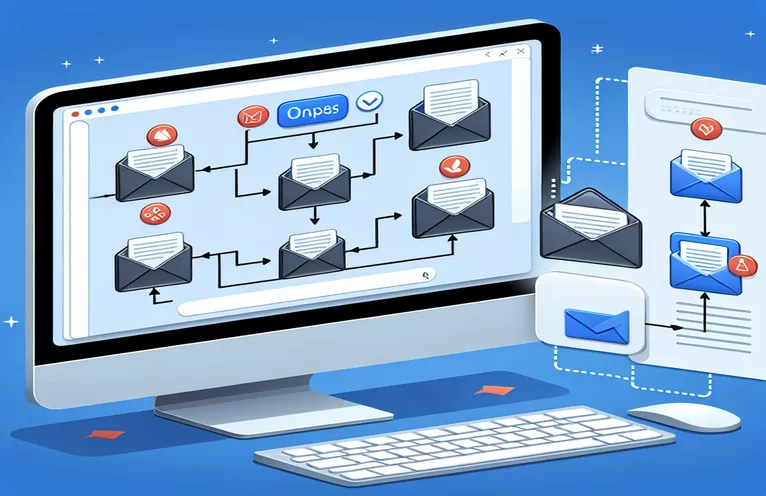Automatisering van e-mailbijlagen beheersen
E-mailbijlagen efficiënt beheren kan vaak een lastige taak zijn, vooral als u te maken heeft met een groot aantal berichten in Microsoft Outlook. Of het nu gaat om persoonlijke organisatie of het stroomlijnen van werkprocessen, de mogelijkheid om e-mailbijlagen automatisch op te slaan en te categoriseren kan de productiviteit aanzienlijk verhogen. Stelt u zich eens voor dat al uw projectgerelateerde bestanden worden opgeslagen en hernoemd op basis van de onderwerpregel van de e-mail, waardoor snelle toegang en organisatie mogelijk wordt. Dit concept is niet alleen een productiviteitshack; het is een transformatieve benadering voor het beheren van digitale communicatie en bestanden.
Gelukkig is dit niveau van automatisering en organisatie, met een beetje magie van Visual Basic for Applications (VBA), niet alleen mogelijk, maar ook relatief eenvoudig te implementeren. Door gebruik te maken van een VBA-script kunnen gebruikers het proces van het opslaan van bijlagen uit meerdere e-mails in een aangewezen map op hun computer automatiseren. Dit bespaart niet alleen tijd, maar zorgt er ook voor dat belangrijke documenten systematisch worden opgeslagen, waarbij de onderwerpregel van de e-mail wordt gebruikt voor gemakkelijke identificatie en later ophalen. Een dergelijke automatisering overbrugt de kloof tussen de behoefte aan nauwgezette organisatie en de praktische aspecten van e-mailbeheer, waardoor de weg wordt geëffend voor een meer georganiseerde digitale werkruimte.
| Commando/Functie | Beschrijving |
|---|---|
| Dim | Declareert variabelen en wijst opslagruimte toe. |
| Set | Wijst een objectverwijzing toe aan een variabele. |
| For Each | Loopt door elk item in een verzameling of array. |
| If Then Else | Neemt beslissingen en voert code voorwaardelijk uit. |
| SaveAsFile | Slaat een bijlage op naar een opgegeven pad. |
| CreateObject | Creëert en verwijst naar een COM-object. |
| FileSystemObject | Biedt toegang tot het bestandssysteem van een computer. |
Verbeterde verwerking van e-mailbijlagen
Als we dieper ingaan op het gebied van e-mailbeheer, vooral als het gaat om het verwerken van bijlagen in Outlook via VBA (Visual Basic for Applications), wordt een krachtige aanpak onthuld voor het automatiseren van routinetaken. Deze methode gaat niet alleen over het besparen van tijd; het gaat om het creëren van een efficiëntere workflow die handmatige fouten minimaliseert en ervoor zorgt dat belangrijke documenten nooit zoekraken of vergeten worden. Door het proces van het opslaan en hernoemen van e-mailbijlagen op basis van de onderwerpregel te automatiseren, kunnen gebruikers hun documentbeheerproces stroomlijnen. Deze aanpak is vooral gunstig voor professionals die regelmatig een groot aantal e-mails verwerken en een georganiseerde opslagplaats van documenten moeten bijhouden zodat ze snel kunnen worden opgehaald. Het proces is afhankelijk van VBA-scripts, een onderdeel van Microsoft Office-applicaties, die maatwerk en automatisering mogelijk maken die verder gaan dan de standaardmogelijkheden van Outlook.
Bovendien reikt het nut van een dergelijke automatisering verder dan individuele productiviteitswinsten. Het legt de basis voor systematische gegevensverwerking die van cruciaal belang kan zijn voor bedrijven en teams. In omgevingen waar e-mail bijvoorbeeld dient als primair communicatie- en transactiemedium, zorgt een geautomatiseerd systeem voor het beheren van bijlagen ervoor dat alle documenten op een voorspelbare manier worden geregistreerd en opgeslagen. Dit helpt niet alleen bij het onmiddellijk terugvinden van documenten, maar vereenvoudigt ook de archiverings- en complianceprocessen. Bovendien kan een dergelijke automatisering, met de juiste aanpassingen, worden aangepast aan verschillende protocollen voor bestandsbeheer, waardoor flexibiliteit wordt geboden om aan verschillende organisatorische behoeften te voldoen. Het gebruik van VBA-scripts om de functionaliteit van Outlook te verbeteren getuigt dus van het aanpasbare karakter van de software van Microsoft, waardoor gebruikers deze precies naar hun eigen wensen kunnen aanpassen.
Het downloaden van bijlagen automatiseren
Visual Basic voor toepassingen in Outlook
Dim xMailItem As Outlook.MailItemDim xAttachments As Outlook.AttachmentsDim xSelection As Outlook.SelectionDim i As LongDim xFilePath As String, xFolderPath As StringxFolderPath = "C:\Attachments\"If VBA.Dir(xFolderPath, vbDirectory) = vbNullString Then VBA.MkDir xFolderPathSet xSelection = Outlook.Application.ActiveExplorer.SelectionFor Each xMailItem In xSelectionSet xAttachments = xMailItem.AttachmentsFor i = 1 To xAttachments.CountxFilePath = xFolderPath & xAttachments.Item(i).FileNamexAttachments.Item(i).SaveAsFile xFilePathNext iNext
Bijlagen dynamisch hernoemen
Scripten met VBA in Outlook
Function FileRename(FilePath As String, EmailSubject As String) As StringDim xFso As New FileSystemObjectDim xPath As StringxPath = FilePathIf xFso.FileExists(xPath) ThenFileRename = xFso.GetParentFolderName(xPath) & "\" & EmailSubject & "." & xFso.GetExtensionName(xPath)ElseFileRename = xPathEnd IfSet xFso = Nothing
Verbetering van de productiviteit via Outlook Attachment Management
Het automatiseren van het proces van het opslaan en hernoemen van e-mailbijlagen in Outlook met behulp van VBA-scripts is een zeer effectieve methode om de productiviteit en organisatorische efficiëntie te verbeteren. Deze aanpak stroomlijnt niet alleen het beheer van inkomende en uitgaande bijlagen, maar vermindert ook de tijd die wordt besteed aan het handmatig sorteren en hernoemen van bestanden. Door gebruik te maken van VBA-scripts kunnen gebruikers automatisch bijlagen van geselecteerde e-mails downloaden en deze in een vooraf bepaalde map op hun computer opslaan. De hernoemingsfunctie, die de onderwerpregel van de e-mail gebruikt voor bestandsnamen, vereenvoudigt de identificatie- en ophaalprocessen van bestanden verder. Deze mogelijkheid is vooral handig in omgevingen waar tijdige toegang tot specifieke documenten en efficiënt bestandsbeheer cruciaal zijn.
De praktische toepassingen van dergelijke automatisering reiken verder dan persoonlijke productiviteit. In professionele omgevingen, waar e-mailcommunicatie een fundamenteel onderdeel is van de dagelijkse werkzaamheden, kan de mogelijkheid om e-mailbijlagen snel op te slaan en te categoriseren de efficiëntie van de workflow aanzienlijk verbeteren. Teamleden die aan een project samenwerken, kunnen er bijvoorbeeld baat bij hebben dat alle gerelateerde bestanden op één enkele, gemakkelijk toegankelijke locatie zijn opgeslagen, met een samenhangende naam voor snelle referentie. Bovendien kan deze methode van bijlagebeheer het risico verkleinen dat belangrijke bestanden verloren gaan in een overvloed aan e-mails, waardoor wordt gegarandeerd dat kritieke documenten altijd binnen handbereik zijn wanneer dat nodig is.
Veelgestelde vragen over de automatisering van Outlook-bijlagen
- Vraag: Kan het VBA-script bijlagen van alle e-mails in een Outlook-map opslaan?
- Antwoord: Ja, het script kan worden aangepast om alle e-mails in een specifieke map te doorlopen en hun bijlagen op te slaan.
- Vraag: Is het mogelijk om te filteren welke bijlagen worden opgeslagen op basis van bestandstype?
- Antwoord: Absoluut. Het script kan een voorwaarde bevatten om de bestandsextensie van elke bijlage te controleren en alleen de bijlagen op te slaan die aan de criteria voldoen.
- Vraag: Kunnen bijlagen worden opgeslagen op een netwerkstation in plaats van in een lokale map?
- Antwoord: Ja, bijlagen kunnen op elk toegankelijk pad worden opgeslagen, inclusief netwerkstations, door het gewenste pad in het script op te geven.
- Vraag: Hoe verwerkt het script e-mails met meerdere bijlagen?
- Antwoord: Het script doorloopt alle bijlagen in elke geselecteerde e-mail en slaat deze afzonderlijk op, waarbij de naam van elk bestand wordt gewijzigd op basis van de onderwerpregel van de e-mail.
- Vraag: Wat gebeurt er als er twee bijlagen met dezelfde naam zijn?
- Antwoord: Het script kan worden ontworpen om een numeriek achtervoegsel toe te voegen aan de bestandsnaam van volgende bijlagen om te voorkomen dat bestanden worden overschreven.
Stroomlijning van de workflow met Outlook Attachment Automation
Terwijl we door de complexiteit van digitale communicatie navigeren, vormt het beheer van e-mailbijlagen een aanzienlijke uitdaging die van invloed is op de productiviteit en de efficiëntie van de organisatie. De introductie van VBA-scripts voor het automatiseren van het proces van het opslaan en hernoemen van Outlook-e-mailbijlagen biedt een krachtige oplossing voor dit probleem. Door de taak van bestandsbeheer te vereenvoudigen, kunnen individuen en organisaties de tijd die aan handmatige processen wordt besteed aanzienlijk verminderen, waardoor de workflow-efficiëntie wordt verbeterd. Deze automatisering vergemakkelijkt niet alleen gemakkelijke toegang tot belangrijke documenten, maar draagt ook bij aan een meer gestructureerde digitale omgeving. De mogelijkheid om het script aan te passen aan specifieke behoeften draagt verder bij aan de bruikbaarheid ervan, waardoor het een veelzijdige tool wordt voor iedereen die zijn e-mailbeheerstrategieën wil verbeteren. Concluderend kan het omarmen van deze technologische oplossing leiden tot een verbeterde productiviteit, een betere organisatie en een effectievere verwerking van e-mailbijlagen, wat een stap voorwaarts betekent in de optimalisatie van digitale workflows.